編輯:oppo刷機
OPPO最新推出的OPPO Find 5安卓超級旗艦。OPPO Find 5有哪些使用技巧呢?小編今天就來為大家帶來這份OPPO Find 5使用技巧。

OPPO Find 5使用技巧 20個Find 5實用玩機技巧
1. 浏覽器“快速控制”
啟用浏覽器的“快速控制”功能後,浏覽器頂部的網址會消息,只要點擊畫面邊緣,就會出現半圓形選項單,用來操作網頁。這樣,就為我們提供給了更大的頁面顯示空間。
2. 長按卸載
你可以按住程序列表中的某個應用程序並將其拖動到主屏上,然後屏幕上方會跳出一些列選項菜單。其實,你可以在“應用程序信息”窗口查看每個應用程序占有的內存,或者卸載它們。
3. Android屏保程序
要激活屏保功能,只需在“關於屏幕”頁面,選定“Android版本選項卡”即可,你會看到飛行的Android機器人出現在屏幕上。
4. 倒置渲染保存你的眼睛
倒置渲染就是,讓頁面變成黑色而文本變成白色的方法。這樣不僅能夠節電,還能夠保護眼睛少受傷害。
5. 短信拒絕來電
讓你正在Twitter上發帖或做什麼時,突然來了個電話,你不得不中止現在的操作,讓人十分惱火。Amdroid 4.0具備一個用短信拒絕來電功能,技能讓你繼續現在手頭的操作,又能禮貌不傷和氣的拒絕接聽電話。
6. 取消自動安裝應用程序圖標
ICS操作系統有這樣一個功能,當你安裝了一個應用程序後,該應用程序的快捷方式就自動添加到Home屏幕上。但如果你不想自己的主屏上充斥著各種快捷圖標,你可以在應用程序“設置”中,勾選掉“自動添加快捷方式”。
7. 通知窗口中的設置快捷鍵
在系統的通知窗口,有一個設置圖標,這圖標並不僅僅是擺設。這是連接到你手機或平板設置界面的快捷鍵。
8. 手動關閉應用程序
在“近期應用程序任務菜單”中,你可以快速關閉經常使用的應用程序。長按“最近使用的應用程序”選項,你會進入應用程序信息頁面,在那裡,你可以馬上關閉它們。
9. 解除鎖屏
如果你不喜歡Android 4.0的鎖屏功能,通過以下步驟,當您按下電源按鈕時,手機就可馬上啟動。選擇“安全”>“屏幕鎖定”>“無”即可。
10. 在被告席上的文件夾
Android的新的文件夾中形成正式的愛情是死容易結合程序快捷方式和文件夾,只需一個圖標拖到另一個上面。你可以使這些群體的應用程序更容易訪問,通過ICS的浮船塢拖到一個文件夾,這意味著每個吱吱作響的主屏幕上可以擠棧更多的內容。
11. 拍攝錄像時拍照
搭載Android 4.0的Galaxy Nexu拍照應用中,帶有一個在錄制短片時拍攝靜止照片的功能。只需在拍攝中點擊屏幕,照片就將被保存到手機的圖片文件夾中。
12. 手機設置
Android 4.0 “冰淇淋三明治”系統的“開發人員”選項中隱藏了不少不錯的功能。多數智能手機用戶不只是為了打電話或發短信,如果你想讓手機運行速度變得更快,或至少看起來有所不同,比如滾動和菜單縮放窗口,在“開發人員”裡,有許多可以設置的地方。
13. 截屏
截屏功能終於出現在Android 4.0中。在Galaxy Nexus智能手機上,通過按住電源按鈕和音量下降開關啟動截屏功能。而在HTC的新Andoid 4.0手機中,通過按住電源按鈕和Home鍵截屏。盡管根據手機不同截屏的方式也不同,但至少Android 4.0支持截屏。
14. 長按“...”圖標虛線
在Android 4.0鍵盤上打字時,“...”圖標下方會出現一些輸入建議,用手指長按住圖標,會跳出一個更大的輸入建議窗口,幫助你更快的輸入。
15. 添加面部解鎖圖片
Android ICS擁有面部解鎖功能,就比如在使用Galaxy Nexus智能手機時,將面孔對准前置攝像頭,就能解開手機鎖定。實際上,Android 4.0的面部解鎖軟件可以儲存除用戶意外的多張面孔圖像,只需在用戶列表中添加照片即可。你可以將值得信賴的好友或家人也加入面部解鎖中。
16. GPU加速
在“開發人員”選項卡裡,有一個用於硬件加速的“Force On”開關,勾選後能提高任何應用程序的性能。
17. 更多標點符號
用手指長按住Android 4.0的鍵盤句號,會跳出額外的標點符號框,其中包含少見的+/;/""等標點符號。
18. 壁紙設置
用手機上網時,發現一張漂亮的照片想設為手機壁紙,現在,你無須先把照片保存到手機,然後在手機設置中完成這一系列步驟,你只需長按該圖片,系統就會自動將它設備壁紙了。
19. 限制後台進程
ICS操作系統開發區域有“限制後台進程”選項,你可以通過使用它,來禁止你的智能手機或平板儲存過多的應用程序,但開啟這一模式是否有利於提高電池續航時間就不得而知了。
20. 快速訪問通知
Android 4.0相較之前的Android操作系統,有一個簡單卻巨大的變化,即在鎖屏狀態下可直接訪問“通知”窗口。按下電源按鈕,用手指點觸“通知”區域,就可滾動閱讀最新消息。但是,這也意味著任何人都能訪問你的電子郵件等消息,所以使用時還是要小心。
本教材由安卓系統之家 趣卓網整理提供。每個手機系統都經過多次殺毒測試安裝等嚴格工序完成,盡可放心使用;
更多機型安卓系統下載盡在http://www.quzhuo.com
更多刷機教程:http://www.quzhuo.com/article/
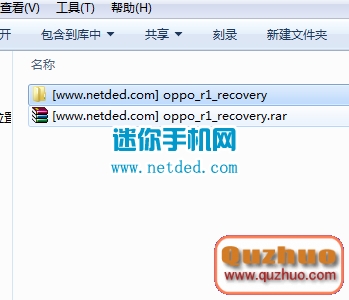 OPPO R1 (R829T)刷recovery教程(圖文)
OPPO R1 (R829T)刷recovery教程(圖文)
OPPO R1 (R829T) 現已有了第三方recovery了,試刷了一下還不錯,在這兒把全體的操作過程給我們共享一下了,這次給我們刷的這個recovery
 OPPO Finder(X907)刷miui固件詳細教程
OPPO Finder(X907)刷miui固件詳細教程
下載必要文件 下載必要的文件,為刷機過程做准備。 1.本教程需要在Windows操作系統環境下進行。 2.本教程只針對OPPO Finder(X9
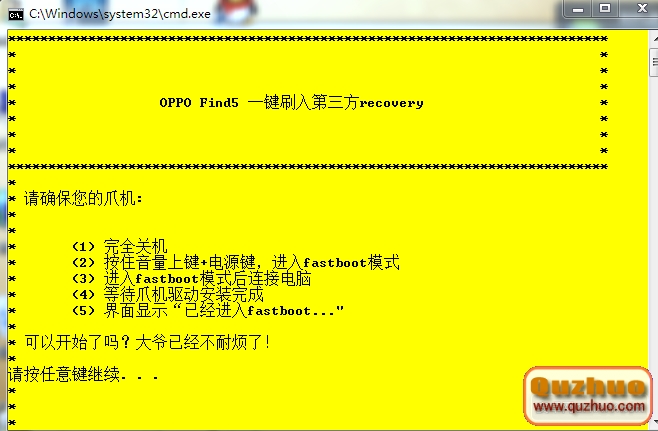 OPPO Find5(X909)刷入CM10.1的第三方recovery教程
OPPO Find5(X909)刷入CM10.1的第三方recovery教程
准備要求:find5一台;電腦一台(已經裝好驅動,驅動一般手機內存卡裡會自帶) 教程開始: 1.雙擊下載好的exe文件(文章末尾提供下載) 2.手機關機,然後按住音量向
 OPPO Finder X907刷機教程 超詳細的刷機教程
OPPO Finder X907刷機教程 超詳細的刷機教程
相對於三星和HTC等熱門的安卓手機,相信大家都知道如何進行刷機以及其他的相關操作。那麼對於國產OPPO Finder X907該如何進行刷機呢?是不是和其他手機一樣的呢?